|
第三节 DHCP服务器的设置
一、DHCP概述
DHCP是动态主机配置协议(Dynamic Host Configure Protocol)的缩写。一台DHCP服务器可以让管理员集中指派和指定全局的和子网特有的TCP/IP参数(含IP地址、网关、DNS服务器等)供整个网络使用。客户机不需要手动配置TCP/IP;并且,当客户机断开与服务器的连接后,旧的IP地址将被释放以便重用,根据这个特性,比如你只拥有20个合法的IP地址,而你管理的机器有50台,只要这50台机器同时使用服务器DHCP服务的不超过20台,则你就不会产生IP地址资源不足的情况。
如果已配置冲突检测设置,则 DHCP 服务器在将租约中的地址提供给客户机之前会试用Ping测试作用域中每个可用地址的连通性。这可确保提供给客户的每个IP地址都没有被使用手动TCP/IP配置的另一台非 DHCP 计算机使用。
二、DHCP的设置
1、打开DHCP管理器。选“开始菜单→程序→管理工具→DHCP”,默认的,里面已经有了你的服务器的FQDN( Fully Qualified Domain Name,完全合格域名),比如“wy.wangyi.santai.com.cn”。如下图:
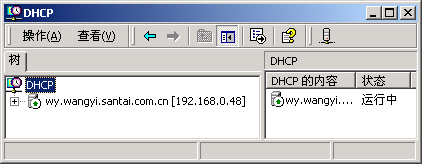
2、如果列表中还没有任何服务器,则需添加DHCP服务器。选“DHCP→右键→添加服务器”,选“此服务器”,再按“浏览”选择(或直接输入)服务器名“wy”(即你的服务器的名字)。
3、打开作用域的设置窗口。先选中FQDN名字,再按“右键→新建作用域”。
4、设置作用域名。此地的“名称”项只是作提示用,可填任意内容。如下图:
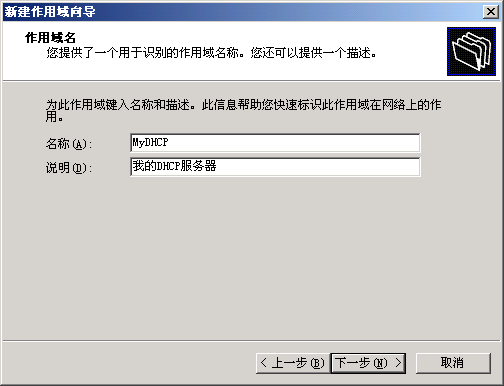
5、设置可分配的IP地址范围:比如可分配“192.168.0.10~192.168.0.244”,则在“起始IP地址”项填写“192.168.0.10”,“结束IP地址”项填写“192.168.0.244;“子网掩码”项为“255.255.255.0”。如下图:

6、如果有必要,可在下面的选项中输入欲保留的IP地址或IP地址范围;否则直接单击“下一步”。如下图:

7、下面的“租约期限”可设定DHCP服务器所分配的IP地址的有效期,比如设一年(即365天)。如下图:
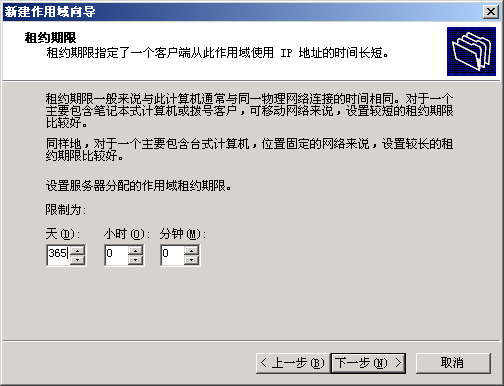
8、选“是,我想配置这些选项”以继续配置分配给工作站的默认的网关、默认的DNS服务地址、默认的WINS服务器,在所有有IP地址的栏目均输入并“添加”服务器的IP地址“192.168.0.48”后再根据提示选“是,我想激活作用域”再点击“完成”即可结束最后设置。建好后如下图所示:
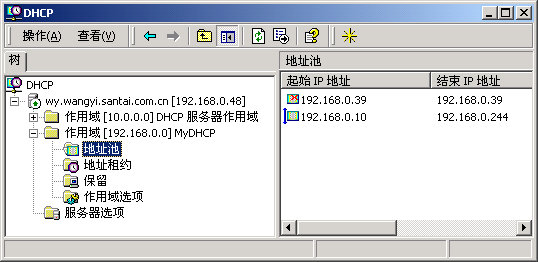
三、DHCP设置后的验证
将任何一台本网内的工作站的网络属性中设置成“自动获得IP地址”,并让DNS服务器设为“禁用”,网关栏保持为空(即无内容),重新启动成功后,运行“winincfg”(win98中)即可看到各项已分配成功!
| 
